💻 सिर्फ 2 मिनट में Computer और Laptop की Hanging Problem सॉल्व करें (Windows 7 से लेकर Windows 12 तक)
क्या आपका कंप्यूटर या लैपटॉप बार-बार हैंग हो रहा है? क्या Windows 7, 8, 10 या 11 में सिस्टम स्लो हो गया है? तो घबराइए मत – सिर्फ 2 मिनट में आप इस प्रॉब्लम को 100% Fix कर सकते हैं।

👉 यह पोस्ट खास हमारे Technical MJ YouTube Channel द्वारा दिए गए वीडियो पर आधारित है, जिसमें आसान तरीके से बताया गया है कि कैसे आप अपने कंप्यूटर की स्पीड बढ़ा सकते हैं।
🛠 Hanging Problem के कारण:
- ज़्यादा बैकग्राउंड प्रोसेस चलना
- RAM पर अधिक लोड
- Temp files या cache files का भरा होना
- Low Storage या पुराना Hard Disk
- वायरस या Malware का असर
🔧 Hanging Fix करने का Step-by-Step तरीका (Just 2 Minute में):
Step 1: Temporary Files को Clear करें
- Press
Windows + R→ Typetemp→ Enter → सभी फाइलें Delete करें - फिर से
Windows + R→ Type%temp%→ Enter → सब Delete करें - एक बार और
Windows + R→ Typeprefetch→ Enter → सब फाइलें हटाएं
Step 2: Startup Programs बंद करें
- Press
Ctrl + Shift + Esc→ Task Manager Open करें - “Startup” टैब पर जाएं
- Unwanted Programs को Disable कर दें
Step 3: Disk Cleanup चलाएं
- My Computer → C Drive → Right Click → Properties → “Disk Cleanup” क्लिक करें
- Unused files select करके “OK” करें
Step 4: Background Apps बंद करें (Windows 10/11/12)
- Settings → Privacy → Background Apps → Unwanted Apps Off करें
Step 5: Lightweight Antivirus Install करें
- जैसे कि: Windows Defender, Avast Free, etc.
- System को Full Scan करें
🎥 वीडियो गाइड यहाँ देखें (By Technical MJ):
🟢 मैं एक YouTuber हूं!
गर आप ज्यादा अच्छे से समझना चाहते हैं तो मेरा वीडियो ऊपर ज़रूर देखें – इस तरह की ट्रिक्स और कंप्यूटर हेल्प पाने के लिए मेरे चैनल Technical MJ को Subscribe करना न भूलें।
📌 Related Post:
Earning App: Pi Network kya hai, Isse paise kaise kamaye
❓FAQs – अक्सर पूछे जाने वाले सवाल
ये तरीका किस Windows पर काम करता है?
क्या इससे मेरा Data डिलीट हो जाएगा?
क्या इसे बार-बार करना पड़ेगा?
📢 अंतिम बात:
अब आपको बार-बार कंप्यूटर या लैपटॉप के स्लो होने से परेशान होने की जरूरत नहीं। ऊपर बताए गए आसान स्टेप्स फॉलो करें और अपने सिस्टम की परफॉर्मेंस को नए जैसा बना लें।
👇 नीचे कमेंट में बताएं कि किस स्टेप से आपका सिस्टम सही हुआ, और अगर आपका कोई सवाल है तो जरूर पूछें।
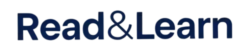


Pingback: Out of Range” Monitor Problem in Windows – 100% Working